هناك نوعان من أقراص CD التي يمكنك نسخها على نظام التشغيل Windows. النوع الأول هو قرص صوتي مضغوط ، والتي يمكن تشغيلها في ستيريو السيارة، وأنظمة الصوت المنزلية/أجهزة الاستريو، ومشغل أقراص مضغوطة للكمبيوتر، والمزيد. ثانيًا، قرص بيانات ، والذي يستخدم عادة لعمل نسخة احتياطية للملفات، ويتم تشغيله على أجهزة الكمبيوتر فقط. يدعم عدد قليل من مشغلات الأقراص المضغوطة للسيارات تنسيقات مثل MP3، وبالتالي سيكون بإمكانها قراءة أقراص البيانات المضغوطة. وفي ظل هذه الظروف، يفضل العديد من الأشخاص نسخ أقراص الصوت المضغوطة بدلاً من أقراص البيانات المضغوطة.
يعتمد القرص المضغوط الصوتي على الوقت. يمكن للقرص المضغوط الصوتي القياسي أن يستوعب 80 دقيقة/700 ميجابايت. وهذا يعني أنه يستوعب ما يصل إلى 80 دقيقة من الصوت نظريًا. إذا كان لديك 100 ميجابايت من ملفات الصوت التي يبلغ مجموعها 2 ساعة، فلا يزال بإمكانك نسخ 80 دقيقة فقط على القرص المضغوط الصوتي. كيف ذلك؟
عند حرق قرص مضغوط صوتي، يظل ترميز جميع ملفات الصوت متوافقًا مع مواصفات CD-DA Red Book (أقراص الصوت المضغوطة عبارة عن ملفات صوتية غير مضغوطة، وتحديدًا LPCM ستيريو 16 بت عند 44.1 كيلوهرتز). ولهذا السبب، يعتمد الأمر على الوقت، وعادةً ما يكون حجم الإخراج أكبر كثيرًا من حجم الملف الأصلي.
في هذا المنشور، يمكنك التعرف بسرعة على كيفية حرق الأغاني على قرص صوتي مضغوط على أنظمة التشغيل Windows 10 و8/8.1 و7. واصل القراءة.
حرق الأغاني على قرص صوتي مضغوط على نظام التشغيل Windows بثلاث خطوات سهلة
منشئ أقراص DVD Blu-rayVid
يمكن للبرنامج حرق جميع ملفات الصوت تقريبًا على قرص مضغوط صوتي على نظام التشغيل Windows. جودة الصوت الناتجة مثالية دون فقدان الجودة. إنه بسيط وسهل الاستخدام حقًا. ستجد أيضًا أن البرنامج يتمتع بأسلوب موجز يبدو جميلًا للغاية. يعد حرق الأقراص المضغوطة أحد ميزاته ولكن هذا ليس كل شيء. إنه قوي أيضًا في تأليف أقراص Blu-ray/DVD.
تنزيل مجاني
الخطوة 1. أدخل قرص CD-R أو قرص CD-RW في محرك الكمبيوتر الخاص بك
افتح محرك الأقراص الداخلي/الخارجي لجهاز الكمبيوتر الخاص بك، ثم أدخل قرص CD-R (قرص مضغوط قابل للتسجيل) أو قرص CD-RW (قرص مضغوط قابل لإعادة الكتابة). تستطيع معظم مشغلات الأقراص المضغوطة قراءة كل من أقراص CD-R وCD-RW. قد لا تتعامل مشغلات الأقراص المضغوطة القديمة إلا مع أقراص CD-R.
الخطوة 2. قم بتشغيل DVD Creator وحدد "CD Burner"
قم بتشغيل BlurayVid DVD Creator على جهاز الكمبيوتر الخاص بك. هناك العديد من أدوات CD/DVD/Blu-ray للاختيار من بينها. "CD Burner" هي الأداة التي نحتاج إلى استخدامها.

الخطوة 3. إضافة الموسيقى وحرق الأغاني على القرص المضغوط الصوتي
اضغط على الرمز الكبير في المنتصف لإضافة الأغاني إلى مسجل الأقراص المضغوطة. يمكن استيراد ملفات الصوت بجميع التنسيقات تقريبًا بنجاح.
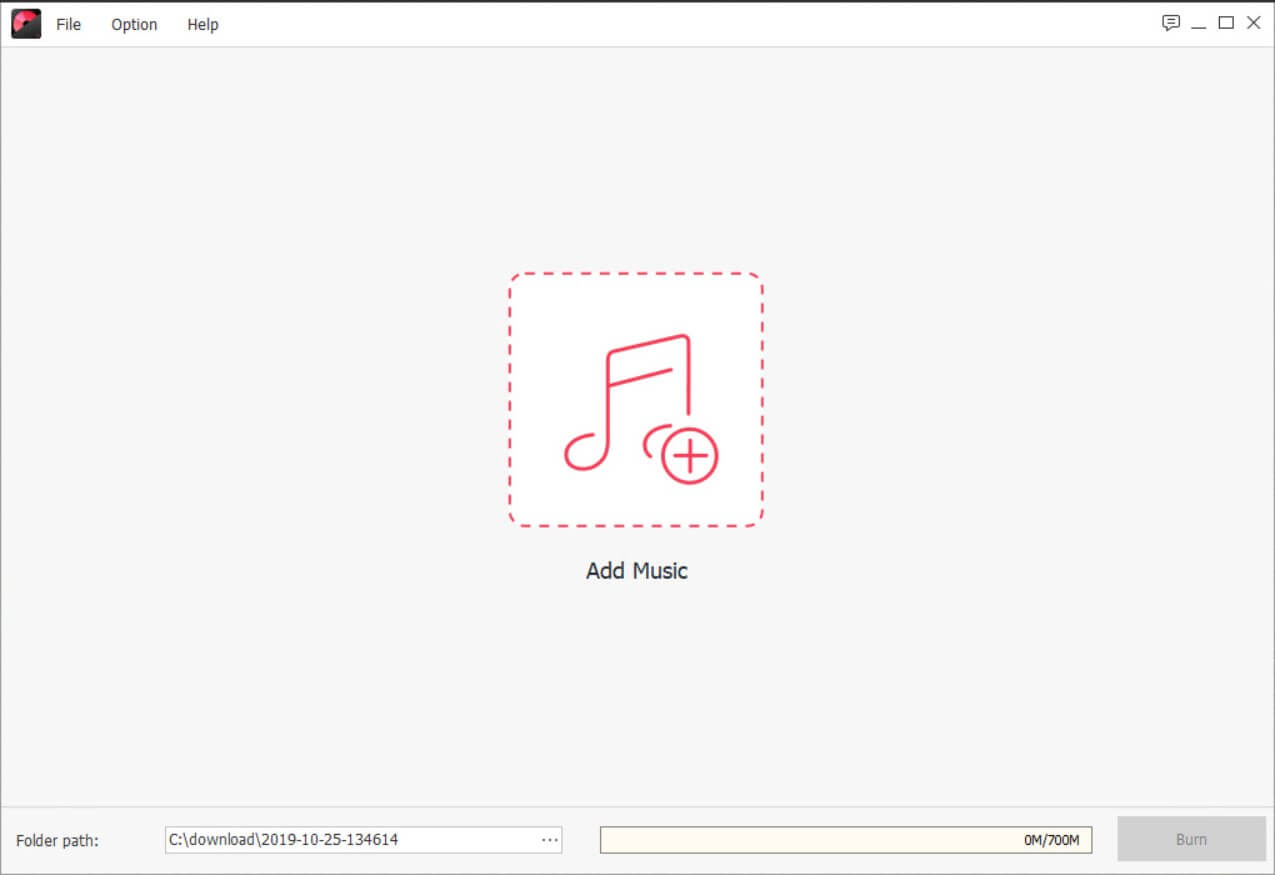
يمكنك سحب الأغاني لضبط التسلسل. ثم انقر فوق "حرق" لبدء حرق الموسيقى على قرص مضغوط صوتي.

المواصفات الفنية
تنسيقات الملفات الصوتية المدعومة
ملفات الصوت دولبي AC3 (*.ac3)
ملفات الصوت MPEG (*.mp3؛ *.mp2؛ *.m4a)
ملفات الصوت لـ Windows Media (*.wma)
ملف ترميز الصوت المتقدم (*.aac)
ملف صوتي Matroska (*.mka)
تنسيقات ملفات التداخل الصوتي (*.aif؛ *.aiff)
ملفات الصوت الحقيقية (*.ra; *.ram)
ملفات صوتية بدون فقدان (*.wav؛ *.ape؛ *.flac)
ملف صوتي OGG فوربيس (*.ogg)
أنظمة التشغيل المدعومة
ويندوز 10/8/7/فيستا/XP
ماك OS X 10.14، 10.13، 10.12، 10.11، 10.10، 10.9، 10.8، 10.7.
قيود الإصدار التجريبي
لا يتوفر برنامج "حرق الأقراص المضغوطة" و"محول الأقراص المضغوطة" في الإصدار التجريبي. ستحتاج إلى شراء ترخيص للاستمتاع بفوائد الإصدار الكامل. لا يمكن للإصدار التجريبي سوى حرق أقراص DVD/Blu-ray التي تحتوي على علامة مائية.
إذا كنت تحتاج فقط إلى مسجل أقراص مضغوطة، فهناك بعض الأدوات المجانية التي تعمل على أنظمة التشغيل Windows 10، وWindows 8، وWindows 7.
منشئ أقراص DVD Blu-rayVid
إن ما نوصي به أعلاه هو بديل مدفوع. إنه ليس مجرد برنامج لحرق الأقراص المضغوطة ولكنه أيضًا برنامج قوي لإنشاء أقراص Blu-ray/DVD. يساعدك على إنشاء أقراص DVD منزلية مذهلة دون تكلفة كبيرة. مرحبًا بك في تنزيله وتجربته على جهاز الكمبيوتر الخاص بك.
تنزيل مجاني
اشتر الآن

